Non c'è niente di peggio che soffrire di a velocità di download lento quando devi scaricare qualcosa da Internet. E in molte occasioni, pur godendo di una connessione ad alta velocità velocità di internet, i download risultano essere troppo lenti.

Ciò accade soprattutto con le persone che hanno a Connessione ADSL, ma gli utenti della fibra (FTTH) non sono esenti Soffrire di questi problemi nei tuoi download.
Ti sei mai chiesto se esistesse un modo per aumentare la velocità dei tuoi download? Molti fattori entrano in gioco quando si tratta della connessione Internet e della velocità con cui i file vengono scaricati dalla rete. Oggi esamineremo alcuni di questi parametri e come aumentare la velocità dei tuoi download purché l'apparecchiatura e la connessione lo consentano.
Contenuto dell'articolo
Suggerimenti per evitare download lenti
Come ho detto, molti fattori prendono parte al connessione internet. Non solo la connessione alla rete stessa del computer, ma anche il file hardware utilizzato, il software di cui è dotato il computer e le configurazioni utilizzate.
Misura la tua velocità di download
Sei sicuro di ricevere la connessione che hai contrattato? In molti casi, la colpa è in parte degli ISP che non inviano tutta la potenza contrattata. In questo modo è possibile che il problema risieda direttamente nel tuo provider Internet. Per assicurarti che arrivino tutti i megabyte che hai contratto, misura la velocità di download con uno speed test.
Accedi semplicemente speedtest.es e fare clic su "Avvia" per eseguire il test di velocità. Al termine, ti mostrerà la velocità di download e upload, nonché il ping della tua connessione con il server a cui ti sei connesso per il test.
I risultati devono essere simili alla connessione contrattata. Ad esempio, 20/5 MB, rispettivamente download e upload, se questa è la velocità contrattata. È normale che, a causa della distanza dal pannello di controllo che consente la connessione a Internet e al cablaggio, si verifichi una perdita di potenza, ma dovrebbe essere minima.
Se il numero è drasticamente inferiore, è il momento di chiamare l'azienda e discutere il problema.
Cambia il server di download
quando hanno finito download da Internet, molti siti di download offrono più collegamenti. Ognuno di essi è basato su un server diverso. In questo modo è possibile che la lentezza sia dovuta alla qualità o alla distanza del server dal tuo computer. La soluzione semplice? Scegli un altro server per effettuare il download.
Se questo è il motivo per cui tu il download è estremamente lento Il problema verrà risolto contestualmente all'avvio del download dal server alternativo. Dai prima un'occhiata alla posizione del server per evitare di connetterti di nuovo ad esso.
Esegui una scansione antivirus
I virus informatici Sono sempre stati un problema. Possono causare disagio generale al funzionamento dell'apparecchiatura, diminuendo non solo le prestazioni del sistema, ma anche il velocità di connessione.
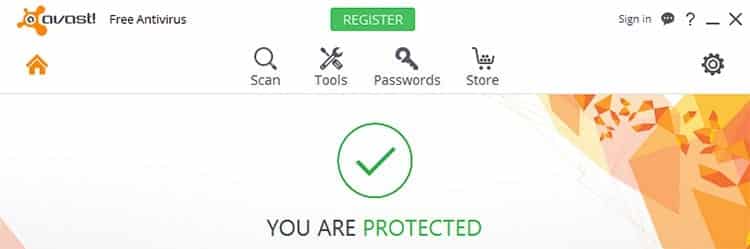
fare uso di a antivirus e antimalware per essere in grado di gestire questi programmi infettivi sul tuo computer. Ce ne sono alcuni a pagamento ed altri gratuiti. Abbiamo già parlato dei migliori strumenti per sbarazzarsi dei virus nel nostro articolo “miglior antivirus gratuito per Windows”. Nel caso degli strumenti antimalware, Malware byes AntiMalware È uno dei migliori strumenti per eseguire l'attività di rimozione ed è completamente gratuito.
Disabilita i programmi che utilizzano la connessione Internet
In molte occasioni, un programma potrebbe aggiornarsi in background, eseguire un download complementare o semplicemente scaricare il file connessione internet Ciò rende il download che potrebbe interessarti molto più lento.
Tutto quello che devi fare in questi casi è chiudere il programma che sta utilizzando la connessione Internet. Non sai quale potrebbe essere? È comune per molte persone dubitare di quale programma stia utilizzando la loro larghezza di banda. Per identificarlo è sufficiente fare clic con il tasto destro del mouse su Barra delle applicazioni > Gestione attività > clicca su “Rete” e vedere quale processo sta utilizzando la rete sul computer.
Una volta che Software in questione, e puoi assicurarti che non sia essenziale per il funzionamento del computer in quel momento, puoi procedere a terminare il processo facendo clic destro su di esso e cliccando su “Termina operazione”.
Cambia il tuo router
Può sembrare una decisione drastica e nella stragrande maggioranza dei casi non necessaria. E certamente lo è. Ma in altri casi non c’è altra alternativa. Le aziende offrono i propri router per divertirsi connessione internet Il problema di queste apparecchiature è che in molti casi sono limitate o obsolete, il che significa che non è possibile sfruttare appieno la connessione di rete.
Un router neutro è sufficiente per poter sfruttare la connessione meglio dell'apparecchiatura che la invia fornitori di servizi Internet. Questi router possono essere acquistati presso qualsiasi negozio di computer e ognuno ha determinate caratteristiche.
È importante sapere quale connessione è disponibile e gli elementi di cui hai bisogno, poiché non tutti router hanno le stesse proprietà ed è possibile che una connessione ad alta velocità Velocità FTTH richiede alcune funzionalità che le attrezzature più basilari non hanno.
Passa dal WiFi al cavo
Stai tentando di scaricare un file con estensione Connessione wifi? Non sarebbe insolito che la saturazione della banda, così come la portata della rete, influenzino la velocità con cui i file vengono scaricati sul tuo computer.
Prova a cambiare il modo in cui accedi a Internet. Disattiva il WiFi sul tuo dispositivo e utilizza un cavo di rete per effettuare la connessione. In questo modo si evitano interferenze, la possibilità del Canale Wi-Fi è saturo di altri utenti vicini e c'è la possibilità di perdere informazioni quando si tratta connettersi al router.
Utilizza la banda 5 GHz sul tuo WiFi
Quando vivi in una città è molto comune che le connessioni WiFi siano lente. E quando molti utenti si connettono alla stessa banda tramite le rispettive connessioni Internet, le prestazioni non sono ottimali.
Cambia semplicemente la banda utilizzata dal tuo router per stabilire la connessione WiFi. Tuttavia, ci sono momenti in cui sono tutti saturi. Fortunatamente il nuovi router Offrono bande a 5 GHz, qualcosa che i router più vecchi non hanno. Abilitando questa banda è possibile trovare canali meno saturati.
Per poterne usufruire è necessario abilitarlo sul router e selezionare la connessione WiFi a 5 GHz al momento della connessione.
Il problema principale è che non tutte le apparecchiature supportano questa banda. Per questo motivo dovrai dare un'occhiata alle specifiche dei dispositivi per sapere se la connessione funzionerà correttamente oppure no.
Aumenta la velocità di download in Windows
In Windows ci sono molti modi per farlo aumentare la velocità di download se il problema risiede nella configurazione del computer. Basterà toccare alcuni parametri del Funzionalità di Windows per garantire che i download vengano eseguiti ad una velocità più adeguata con la nostra connessione Internet.
Aumenta la finestra di ricezione TCP
A partire da Windows 7 Ci sono alcuni parametri avanzati che l'utente è in grado di manipolare. Uno di questi è la dimensione della finestra di ricezione TCP. Di default è impostata su 64 Kb. Ciò significa che le informazioni ricevute dal dispositivo sono frammentate in pacchetti di non più di 64 Kb. Una volta che questi pacchetti raggiungono il dispositivo, la connessione viene interrotta, vengono esaminati e, se necessario, se non c'è nessun errore, passa al pacchetto successivo.
Questo limite è ideale per i computer che dispongono di una connessione Internet modesta. E la funzione principale di questa funzionalità è quella di non dover ripetere il download in pacchetti più grandi, poiché se uno fallisce verrà scaricato di nuovo.
Quando disponi di una connessione Internet ad alta velocità, puoi scegliere di ricevere questi pacchetti in dimensioni maggiori. In questo modo puoi velocizzare i download, anche se dovrai scaricare nuovamente i pacchetti più grandi nel caso in cui arrivino danneggiati.
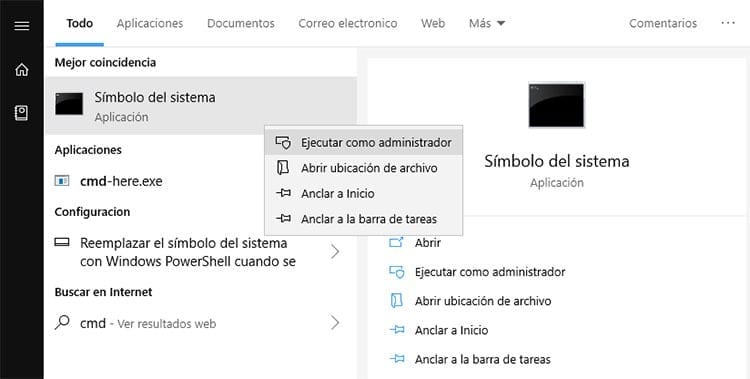
Per espandere la finestra di ricezione TCP è sufficiente avviare una finestra di comando con permessi di amministratore. Vai all'inizio di Windows, cerca "CMD" e fai clic con il pulsante destro del mouse sul prompt dei comandi per fare clic su "Esegui come amministratore".
Una volta all'interno della finestra di comando dovrai scrivere il seguente comando: netsh int tcp set global autotuninglevel=[valore]. La qualità [valore] dovrà essere sostituita da una di quelle accettate dal team:
- disabile (disabilita la ricezione TCP)
- Altamente limitato (riduce esponenzialmente le dimensioni dei pacchetti)
- Limitato (riduce leggermente la dimensione dei pacchetti ricevuti)
- Normale (il valore predefinito è 64Kb)
- Sperimentale (aumenta la dimensione del pacchetto fino a 16 Mbyte).
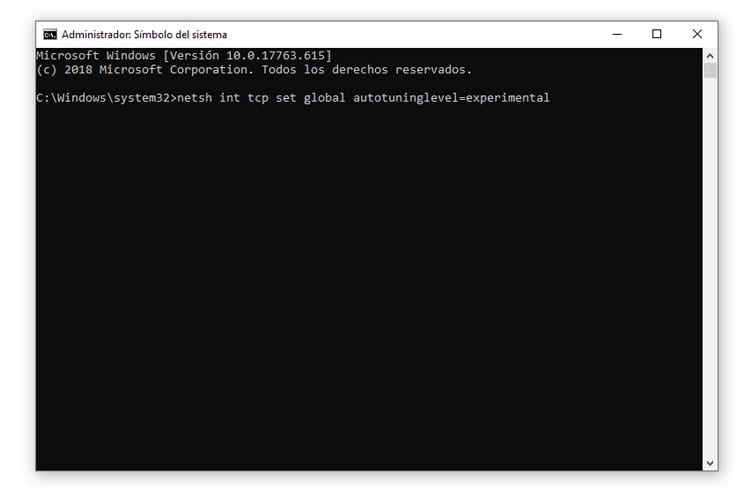
In caso di aumento della dimensione dei pacchi basterebbe scrivere netsh int tcp set global autotuninglevel=experimental.
Aumenta la velocità di download nei gestori di download
Utilizzi un download manager per scaricare file da Internet? IL gestori di download Sono molto utili, soprattutto quando devi scaricare più file o sono suddivisi in diversi collegamenti di download.
Del. abbiamo già parlato a suo tempo i migliori gestori di download che esistono. Non parliamo però dei diversi modi per configurarli per sfruttare tutto il loro potenziale.
Controlla le limitazioni del gestore
Per impostazione predefinita, gestori di download Arrivano con parametri che, in teoria, sono sufficienti per poter godere di download ad una buona velocità. Tuttavia, a volte ciò potrebbe causare una limitazione della velocità di download dei file.
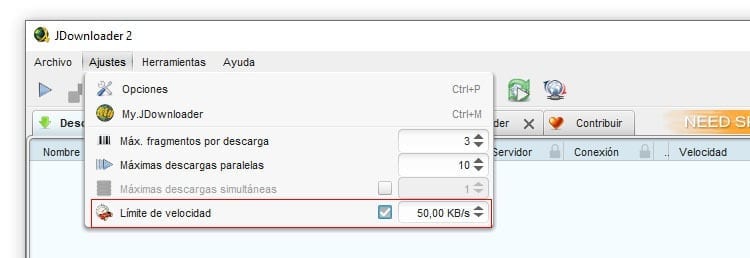
Questi strumenti hanno una sezione in cui puoi limitare la velocità di download. Basta andare nelle impostazioni del programma e individuare l'opzione “Limite di velocità” per scoprire se il programma limita o meno il download dei pacchetti. In alcuni verrà visualizzata una casella che dovrà essere disabilitata per evitare la limitazione, mentre in altri bisognerà semplicemente mettere il valore “0” per indicare che non è presente Limite di velocità.
Abilita download paralleli
Qualunque cosa tu faccia, i download non aumentano di velocità? Il server stesso da cui vengono scaricati i file potrebbe limitare i download. È una pratica molto comune attirare gli utenti verso i propri piani di pagamento.
Fortunatamente, molti non limitano i download paralleli. In questo modo, nel caso in cui si scarichino più file dallo stesso server, potrai sfruttare l'intera connessione Internet utilizzando download paralleli.
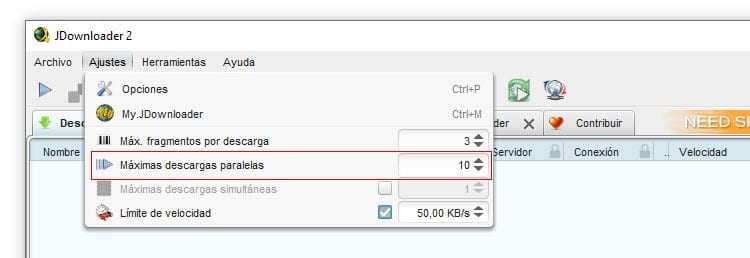
Tutto quello che devi fare è andare alle impostazioni del tuo download manager y aumentare il numero di download possibili parallelismi. Tieni presente che la velocità della tua connessione sarà divisa in base al numero di download che eseguirà simultaneamente. Per questo motivo il numero non dovrebbe essere esorbitante. Se hai un download di 5 Mb/s su una connessione da 50 MB e le connessioni sono limitate a 500 Kb/s, impostare un limite di 10 sarà il limite. I valori normali sono solitamente compresi tra 5 e 10 connessioni parallele nelle connessioni ad alta velocità, in modo che l'intera connessione venga utilizzata in ogni download, senza la necessità di distribuirla in altri file meno importanti.

Sono stato incollato a un monitor da quando un PC è caduto nelle mie mani nel 1997. Ora mi piace scrivere di tutto ciò che riguarda loro.
Scrittore di contenuti. Grafico e ottimizzazione per i motori di ricerca




